Она появляется из-за отсутствия доступа к Интернету, ошибках в системных файлах, неверных ключах реестра и т.д. В некоторых случаях проблема возникает сразу после «чистой» инсталляции операционной системы на компьютер.
Рассмотрим подробнее способы решения проблемы различными путями.
Неверные значения даты и времени
Откроется рабочая область, которая отображает текущее значение даты и часовой пояс. Проверяем показатели.
На изображении выделено два пункта, которые нам нужно проверить. Первый пункт переводим в статус «Автоматически», чтобы операционная система самостоятельно синхронизировалась с сервером времени.
Важно! Если переключатель установлен в состоянии «Вкл», а дата определяется неверно, то выключаем ползунок, а потом снова включаем.
Вторая строка определяет часовой пояс – задаем его вручную, если значение неверное.
Закрываем окно, перезагружаем компьютер. При новом старте Windows 10 показатели поменяются.
Активатор кмс авто | кмс активатор windows 10 вирус | Опасно вирусы!
Инсталляция лицензионного ключа
Второй способ заключается в переактивации лицензии Windows.
Вызываем «Панель управления», нажав одновременно Win + I. Далее жмем на пункт «Система».
Откроется перечень разделов операционной системы. Переходим к последнему пункту.
Выбираем строку, которая помечена на изображении номером 2. Откроется другой раздел меню, который покажет лицензионный ключ либо сообщит о деактивированной версии Windows 10.
Во втором случае проведем повторную активацию. Нажимаем Win + R, вводим команду slui 3.
Откроется окно ввода ключа активации.
Вводим 25-значное значение в соответствующее поле.
Важно! При наборе ключа не вставляем дефисы, потому что Windows автоматически разбивает ключ по 5 символов.
После заполнения нажимаем «Далее». Операционная система подключится к серверам Microsoft, чтобы проверить ключ. Если он указан верно, то произойдет активация Windows .
Также Microsoft предлагает провести активация по телефону, если другой способ не подошел.
Вызываем утилиту «Выполнить», вводим slui 4.
Рекомендуется использовать вариант с ручным вводом лицензионного ключа Windows.
Активация «пробной» версии
Если пользователь приобрел «тестовый» вариант Windows с ограниченным сроком жизни, то следующий метод активирует ОС с пожизненной лицензией.
Нажимаем правой кнопкой манипулятора на «Пуск», выбираем пункт, как показано на изображении ниже.
Откроется утилита с правами локального администратора. Вводим:
slmgr.vbs -ipk лицензионный ключ
Словосочетание «лицензионный ключ» меняем на 25-значный код. Нажимаем Enter. Windows произведет активацию продукта.
Чтобы проверить результаты операции, набираем: slmgr.vbs –ato
Повреждены системные файлы
Ошибка с кодом 0xc004f074 возникает из-за проблем с системными файлами, так что нам предстоит проверить текущее состояние операционной системы.
Запустим командную строку с правами администратора, как говорилось выше. Введем sfc /scannow
Осторожно KMS Auto,Как не получить вирус в ПК
Утилита проверит Windows на наличие поврежденных файлов. При необходимости она автоматически исправит их. Процесс займет минимум 10 минут – по факту время зависит от наличия ошибок операционной системы.
По окончании работы компьютер перезагружаем, а после проверяем статус лицензионного ключа.
Брандмауэр блокирует доступ
Запускаем повторную активацию ключа через команду: slmgr.vbs -ipk лицензионный ключ
В качества примера отключения брандмауэра приведем инструкцию с использованием встроенной функции Windows.

Встроенный антивирус Windows 10 весьма неплохо стал справляться со своими обязанностями и порой это даже мешает. Например, ему очень не нравятся популярные активаторы KMS Auto, с помощью которых частенько лечат от жадности Microsoft Office, да и саму Windows.
Вы наверняка сталкивались с тем, что «Защитник Windows» (он же Windows Defender) блокирует запуск активаторов KMS Auto и старается тут же его изнечтожить, как потенциальную угрозу системе. Было бы наивно полагать, что Microsoft ничего не знает про активаторы и никак не борется с пиратством. Впрочем, нет никаких препятствий чтобы самостоятельно добавить активатор KMS Auto в исключения встроенного защитника Windows 10.
Всё делается штатными средствами системы. В строке поиска набираем слово «защитник» или «defender» (без разницы):

Перейдя в управление настройками безопасности Windows 10, можно на своё усмотрение настроить исключения для защиты от вирусов и угроз. Здесь мы и запретим «винде» мешать нам в нашем тёмном деле и позволим активатору KMS Auto жить спокойно:

Полагаю, дополнительных пояснений тут давать не нужно. На картинке предельно доходчиво отображены все действия по добавлению исполняемого файла KMS Auto в исключения правил защитника Windows.
На Windows Server 2016 всё делается аналогичным образом:

Яндекс.Дзен и узнавайте первыми о новых материалах, опубликованных на сайте.
Если считаете статью полезной,
не ленитесь ставить лайки и делиться с друзьями.

Всем привет сегодня слетела Активация в Windows Server 2008 R2. При попытке активировать выскочила ошибка 0xC004F074. Служба лицензирования программного обеспечения сообщила, что для данного компьютера не удалось выполнить активацию. Служба управления ключами (KMS) недоступна. Давайте теперь по порядку разберем как эта ошибка прискакала ко мне, и уверяю вас, что она устраняется реально за пару минут.
Ошибка активации windows 0xc004f074
На одном из серверов выскочила надпись Ваша копия Windows не является подлинной и черный экран. Сразу хочу отметить, что код ошибки 0xc004f074, выскакивает только на volume редакциях операционных систем Microsoft. Я вам рассказывал про отличия редакций, кто не видел вот статья чем отличается volume от Retail.

Ошибка 0xC004F074 при активации Windows-01
В современных версиях системы, например в Windows Server 2019, это выглядит вот так:
Не удается активировать Windows на этом устройстве, так как мы не можем подключиться к серверу активации вашей компании. Убедитесь в наличии подключений в вашей корпоративной сети и повторите попытку. Если проблемы с активацией не исчезнут, обратитесь к специалисту службы поддержки вашей компании. Error code: 0xC004F074

Прежде чем устранять
ошибку 0xC004F074. Служба лицензирования программного обеспечения сообщила, что для данного компьютера не удалось выполнить активацию. Служба управления ключами (KMS) недоступна.
нужно разобраться как это все работает, чтобы пришло понимание.
В логах вы можете обнаружить вот такую ошибку:
Error ID 8198: License Activation (slui.exe) failed with the following error code_hr=0xC004F074

Как работает KMS активация
Есть сервер в вашей локальной сети, и он обрабатывает запросы на активацию. Когда ваш компьютер в домене попадает в сеть, он спрашивает у DNS сервера, есть ли в сети настроенный KMS сервер. так как именно в нем есть DNS запись, сообщающая где он.

Чтобы у нас ушла ошибка активации windows 0xc004f074, делаем следующее открываем командную строку и вводим slmgr /ipk ключ для вашей ОС.
Так мы установили ключ для volume редакции можно сказать сделали смену редакции Windows из Retail to Volume.
Список KMS ключей для Volume редакций Windows. Если у вас еще нет KMS сервера прочитайте как его поставить.

Описание:
KMSAuto++ — KMS-активатор для операционных систем
Windows VL редакций: Vista, 7, 8, 8.1, 10, Server 2008, 2008 R2, 2012,
2012 R2, 2016, 2019, а также Office 2010, 2013, 2016, 2019. Возможна активация Office 2010 VL на Windows XP.
KMSAuto Lite + Установщик офиса + Некоторые нужные утилиты, «всё в одном», «три в одном», как замена KMS Tools для тех кто не любит картинки и другую постмодернистскую бутафорию.
- — Исправлены ошибки.
— Теперь защитник включается и отключается.
KMSAuto++ Portable от Ratiborus
Дополнительные параметры запуска программы (ключи):
—————————————————————————————————
/win=act — Запустить программу в скрытом режиме, активировать Windows
и выйти из программы.
/ofs=act — Запустить программу в скрытом режиме, активировать Office
и выйти из программы.
/wingvlk=inst — Запустить программу в скрытом режиме, установить ключ Windows
и выйти из программы.
/ofsgvlk=inst — Запустить программу в скрытом режиме, установить ключи Office
и выйти из программы.
/sched=win — Создать в планировщике задачу активировать Windows каждые 25 дней.
/sched=ofs — Создать в планировщике задачу активировать Office каждые 25 дней.
*** Ключи устанавливаются принудительно, параметры можно применять все вместе.
*** Конвертировать RETAIL -> VL можно только не активированные офисные продукты.
На вкладке «Настройки» можно указать внешний адрес KMS-Service. Встроенный в
программу сервис при активации запускаться не будет. При ошибке активации
0xc004f074 убедитесь что ваш фаервол не запрещает соединения с вашим KMS-Service.
Если вы создадите в планировщике задачу для переактивации (в программе для этого
специальная вкладка) саму программу можно перемещать куда хотите, можно даже совсем
удалить, она для переактивации не нужна.
Установка KMS-Service
—————————————————————————————————
На вкладке «Настройки» вы можете установить в систему KMS-Service, Windows 7-8
смогут от него активироваться самостоятельно, при соответствующей настройке,
по адресу 127.0.0.2:порт, а по вашему сетевому адресу могут активироваться любые системы и офисы.
Установленный сервер не конфликтует ни с задачей в планировщике, ни с ручной активацией,
с помощью кнопок «Активировать Windows» и «Активировать Office». Если ваша система 8.1, на время
активации будет устанавливаться специальный драйвер, который удалится по завершению активации.
Для этого в настройках должен быть установлен «== Integrated KMS-Service = Настройки» можно просматривать файл лога работающего сервера.
«А у меня ничего не активируется. »
——————————————————————————————————————
Возможно у вас продукт не VL, не предназначен для активации от KMS-Service
(Windows 7 Максимальная (Ultimate) программа НЕ АКТИВИРУЕТ), или ваш антивирус блокирует активацию.
—————————————————————————————————————————————————————————————————
Ratiborus
Если узел KMS выходит из строя, необходимо установить ключ узла KMS на новом узле, а затем активировать узел. Убедитесь, что у нового узла KMS есть RR VRS в базе данных DNS. Если вы устанавливаете новый узел KMS с тем же именем компьютера и IP-адресом, что и отказавший узел KMS, новый узел KMS может использовать запись DNS SRV RR отказавшего узла.
Если новый хост имеет другое имя компьютера, вы можете вручную удалить DNS SRV-RR отказавшего хоста или (если сканирование включено в DNS) сделать так, чтобы DNS удалил его автоматически. Если сеть использует DDNS, новый узел KMS автоматически создает новую запись SRV RR на DNS-сервере. Затем новый узел KMS начинает сбор запросов на обновление клиентов и начинает активировать клиентов при достижении порога активации KMS.

Когда ваши клиенты KMS используют автообнаружение, они автоматически выбирают другой узел KMS, если исходный узел KMS не отвечает на запросы на обновление. Если клиенты не используют автоматическое обнаружение, необходимо вручную обновить клиентские компьютеры KMS, которые были назначены отказавшему узлу KMS, запустив slmgr.vbs / skms. Чтобы избежать этого сценария, настройте клиенты KMS на использование автоматического обнаружения.
Ноябрьское обновление 2021:
Теперь вы можете предотвратить проблемы с ПК с помощью этого инструмента, например, защитить вас от потери файлов и вредоносных программ. Кроме того, это отличный способ оптимизировать ваш компьютер для достижения максимальной производительности. Программа с легкостью исправляет типичные ошибки, которые могут возникнуть в системах Windows — нет необходимости часами искать и устранять неполадки, если у вас под рукой есть идеальное решение:

Корректная настройка DNS для нескольких узлов KMS
- Убедитесь, что все компьютеры находятся в одном домене службы Active Directory.
- Создайте глобальную группу безопасности в домене службы Active Directory.
- Добавьте каждый компьютер, на котором работает KMS, во вновь созданную глобальную группу безопасности.
- Установите разрешения, чтобы разрешить обновления членами этой новой группы на DNS-сервере.
- Если вы используете KMS, хост-компьютер должен быть обнаружен в вашей локальной сети. Первый хост-компьютер автоматически обнаруживает свое существование при создании записи SRV на DNS-сервере.
Другие хосты не могут изменять или обновлять SRC, если DNS-сервер не настроен должным образом.
Убедитесь, что часы сервера синхронизированы с часами KMS.
Если ошибка 0xC004F074 на сервере управления ключами (KMS) недоступна, время на облачном сервере радикально отличается от времени на KMS.
- На этом этапе вы должны настроить сервер использовать источник времени сетевого протокола времени (NTP), выполнив соответствующую команду.
- Как только время синхронизировано, попробуйте выполнить каждую из следующих команд:
- Вы должны открыть порт 123 протокола пользовательских дейтаграмм (UDP), чтобы включить синхронизацию.
- Убедитесь, что ваш брандмауэр разрешает исходящие соединения через порт 1688 протокола управления передачей (TCP).
Ноябрьское обновление 2021:
Теперь вы можете предотвратить проблемы с ПК с помощью этого инструмента, например, защитить вас от потери файлов и вредоносных программ. Кроме того, это отличный способ оптимизировать ваш компьютер для достижения максимальной производительности. Программа с легкостью исправляет типичные ошибки, которые могут возникнуть в системах Windows — нет необходимости часами искать и устранять неполадки, если у вас под рукой есть идеальное решение:

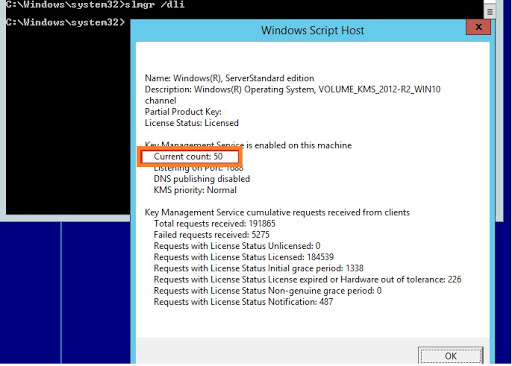
Недавно добавленные компьютеры не увеличивают количество KMS.
- Откройте панель поиска на клиентском компьютере.
- Введите cmd.
- Щелкните правой кнопкой мыши в командной строке и выберите «Запуск от имени администратора».
- В окне командной строки введите sysprep / generalize, чтобы сбросить идентификатор клиентского компьютера. Если это не работает, попробуйте slmgr / rearm.
- Иногда клиентские компьютеры выглядят идентично хосту и не считаются отдельными компьютерами.
Если у вас все еще возникают проблемы, вы можете перейти к активации на основе AD, следуя официальной документации.
Если у вас есть дополнительные вопросы или предложения, не стесняйтесь обращаться в раздел «Комментарии» ниже.
CCNA, веб-разработчик, ПК для устранения неполадок
Я компьютерный энтузиаст и практикующий ИТ-специалист. У меня за плечами многолетний опыт работы в области компьютерного программирования, устранения неисправностей и ремонта оборудования. Я специализируюсь на веб-разработке и дизайне баз данных. У меня также есть сертификат CCNA для проектирования сетей и устранения неполадок.
- Workfoldersshell dll что это
- Как выпросить планшет у родителей
- Ошибка е101 xbox one
- Как достать карту памяти из фотоаппарата canon
- Настройка d link dph 150s ростелеком
Источник: kompyutery-programmy.ru
Защитник windows удаляет kms
После перехода на обновленную операционную систему от Microsoft Windows 10 можно вовсе забыть об стороннем программном обеспечении. Антивирусная программа Защитник Windows отлично справляется с угрозами различного типа. Пользователю остается только вовремя устанавливать последние обновления операционной системы. А также есть возможность, как и во всех современных антивирусных программах, добавить программы в исключения.
Данная статья расскажет как добавить программу, папку или процесс в исключения Защитника Windows 10. Такая возможность действительно была начиная с предыдущей версии операционной системы Windows. Добавить исключение Защитника в Windows 10 можно используя службу безопасности Windows, ранее центр безопасности, или путём внесения изменений в реестр.
Как добавить программу в исключения Защитника Windows 10
Антивирусная программа Защитника Windows не проверяет элементы, которые Вы добавили в исключения. Исключенные элементы в то же время могут содержать угрозы, и Ваше устройство может быть уязвимым. Добавляя программу в исключения нужно быть уверенным в надёжности приложения.
Добавление программ в исключение антивируса осуществляется через центр безопасности Windows. А начиная с октябрьского обновления появилась служба безопасности Winodows. Это исходная точка для просмотра информации о безопасности и работоспособности, а также управления соответствующими функциями.
Параметры
- Открываем Пуск > Параметры > Обновления и безопасность > Безопасность Windows.
- Дальше нажимаем кнопку Открыть службу «Безопасность Windows» и переходим во вкладку Защита от вирусов и угроз.
- В пункте Параметры защиты от вирусов и других угроз нажимаем кнопку Управление настройками.

- Находим пункт Исключения и нажимаем копку Добавление или удаление исключений.
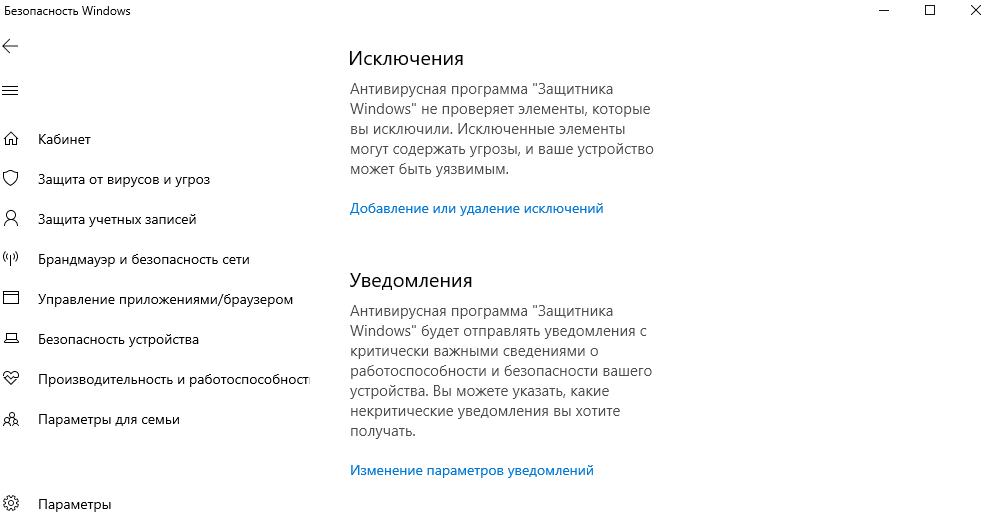
Добавьте или удалите элементы, которые хотите исключить из списка сканирования антивредоносной программы Защитник Windows.

Есть возможность добавить в исключение файл, папку, тип файла, процесс. Достаточно нажать кнопку Добавить исключение и выбрать пункт файл, папка указав нужный путь или выбрать пункт тип файла, процесс введя расширение или имя процесса.
Реестр
Перед внесением изменений в реестр через редактор рекомендуем создать резервную копию реестра Windows 10. А также смотрите все способы как открыть редактор реестра Windows 10.
- Открываем редактор реестра выполнив команду regedit в окне Win+R.
- Переходим в расположение: HKEY_LOCAL_MACHINE SOFTWARE Microsoft Windows Defender Exclusions.
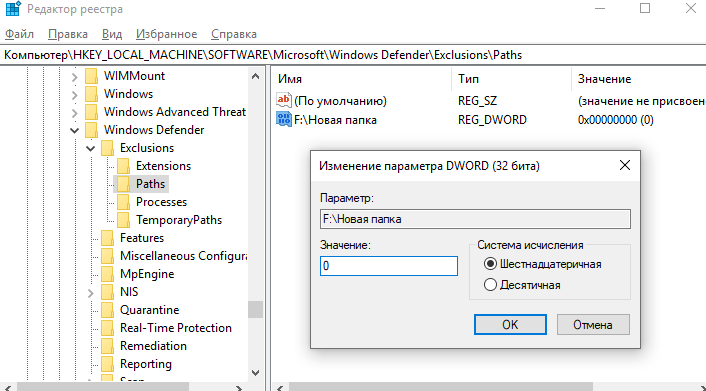
В текущем расположении находятся папки Extensions — Тип файла, Paths — Файл, папка, Processes — Процесс. Соответственно чтобы добавить программу в исключение защитника необходимо зайти, например, в папку Paths и в новом параметре с названием: путь папки или файла установить значение 0. Для примера добавим папку на локальном диске в исключения защитника Windows 10.
Процесс добавления исключений в стандартный антивирус Windows 10, также известный как Защитник Windows не является сложным. Аналогично можно удалять исключения используя реестр или обновленный центр безопасности Windows. А также рекомендуем всегда устанавливать последние актуальные обновления безопасности.
Ранее мы рассматривали как отключить центр безопасности защитника Windows 10 и Как отключить брандмауэр в Windows 10. За частую пользователи использовали способы отключения встроенной защиты системы для установки не лицензированного программного обеспечения. Добавление программ и целых разделов в исключения упрощает жизнь пользователей.

Встроенный в Windows 10 антивирус «Защитник Windows» — в целом, отличная и полезная функция, однако в некоторых случаях может мешать запуску необходимых программ, которым вы доверяете, а он — нет. Одно из решений — отключить защитник Windows, однако более рациональным вариантом может оказаться добавление исключений в него.
В этой инструкции — подробно о том, как добавить файл или папку в исключения антивируса Защитник Windows 10 с тем, чтобы в дальнейшем не происходило его самопроизвольное удаление или проблемы с запуском.
Примечание: инструкция приведена для Windows 10 версии 1703 Creators Update. Для более ранних версий аналогичные параметры вы можете найти в Параметры — Обновление и безопасность — Защитник Windows.
Параметры исключений защитника Windows 10
Параметры защитника Windows в последней версии системы можно найти в «Центр безопасности защитника Windows».
Чтобы его открыть, вы можете нажать правой кнопкой мыши по значку защитника в области уведомлений (рядом с часами внизу справа) и выбрать «Открыть», либо зайти в Параметры — Обновление и безопасность — Защитник Windows и нажать кнопку «Открыть Центр безопасности защитника Windows».
Дальнейшие шаги по добавлению исключений в антивирус будут выглядеть следующим образом:
- В центре безопасности откройте страницу настройки защиты от вирусов и угроз, а на ней нажмите «Параметры защиты от вирусов и других угроз».

- Внизу следующей страницы, в разделе «Исключения» нажмите «Добавление или удаление исключений».

- Нажмите «Добавить исключение» и выберите тип исключения — Файл, Папка, Тип файла, или Процесс.

- Укажите путь к элементу и нажмите «Открыть».
По завершении, папка или файл будут добавлены в исключения защитника Windows 10 и в дальнейшем они не будут сканироваться на вирусы или другие угрозы.

Моя рекомендация — создать отдельную папку для тех программ, которые по вашему опыту безопасны, но удаляются защитником Windows, добавить её в исключения и в дальнейшем все такие программы загружать в эту папку и запускать оттуда.
При этом не забывайте об осторожности и, если есть какие-то сомнения, рекомендую выполнить проверку вашего файла на Virustotal, быть может, он не столь безопасен, как вы считаете.
Примечание: для того, чтобы удалить исключения из защитника, снова зайдите на ту же страницу настроек, где вы добавляли исключения, нажмите по стрелке справа от папки или файла и нажмите кнопку «Удалить».
Источник: 9726552.ru
0xc004f074 — ошибка активации Windows 10 (KMS-активатор)

0xc004f074 – это код специальной ошибки, которая возникает при попытке активации ОС Windows 10. Чаще всего с данной проблемой пользователи сталкиваются после обновления операционной системы. Сегодня мы поговорим о том, как исправить ошибку активации 0xc004f074 в Windows 10 с помощью KMS-активатора.
Мнение эксперта
Дарья Ступникова
Специалист по WEB-программированию и компьютерным системам. Редактор PHP/HTML/CSS сайта os-helper.ru.